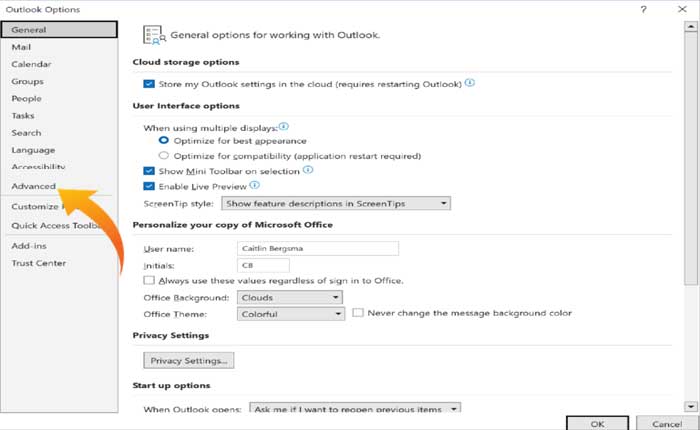
Outlook からのリンクが Chrome で開かないという問題に直面していますか? 答えが「はい」の場合、あなたは正しい場所にいます。
Outlook は Microsoft によって作成されたツールで、ユーザーは電子メール メッセージの送受信、カレンダーの管理、連絡先の名前と番号の保存、タスクの追跡を行うことができます。
ユーザーは、Outlook でドキュメントにアクセスしたり、情報を収集したりするために、特定のリンクを開く必要がある場合があります。
Microsoft は Outlook と Edge を統合し、ブラウジング エクスペリエンスを大幅に強化しました。
ユーザーは Outlook リンクを問題なく簡単に開くことができますが、ユーザーが他の Web ブラウザーで Outlook リンクを開こうとすると問題が発生し始めます。
同様に、一部のユーザーは Chrome ブラウザで Outlook リンクを開こうとしているときに問題に遭遇しています。
Chrome ブラウザで Outlook リンクを開くのに苦労している場合でも、心配する必要はありません。
このガイドでは、Outlook からのリンクが Chrome で開かない問題を修正する方法を説明します。
それでは、これ以上苦労せずに始めましょう。
Outlook からのリンクが Chrome で開かない問題を解決する方法
Outlook からのリンクが Chrome で開かないという問題に直面している場合は、以下の手順を使用して修正できます。
Outlook のデフォルトのブラウザ設定を変更する
Microsoft サポートに連絡したところ、Outlook のデフォルトのブラウザを変更することで、Chrome で Outlook からのリンクが開かない問題を修正できるとのことでした。
デフォルトのブラウザ設定を変更する方法がわからない場合は、次の手順を使用して変更できます。
- まず、 マイクロソフトの見通し あなたのコンピュータ上で。
- 画面の左上隅にある「ファイル」タブをクリックします。
- ドロップダウン メニューから、 「オプション」。
- Outlook のオプション ウィンドウで、 “高度な” 左側のリストからカテゴリを選択します。
- 下にスクロールして、 「ファイルとブラウザの設定」。
- 選択する Outlook からハイパーリンクを開く > ドロップダウンメニュー > デフォルトブラウザ。
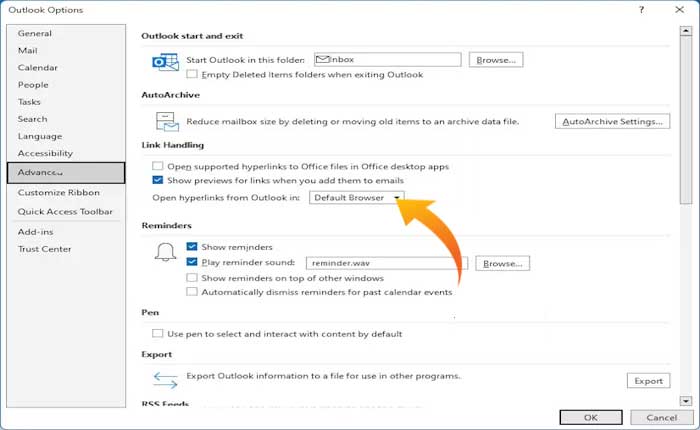
- 今すぐ選択してください クロム デフォルトのブラウザとして。
- デフォルトのブラウザを設定したら、 わかりました そして変更を保存します。
- 次に、Outlook を再起動して、問題が解決されたかどうかを確認します。
ページを更新
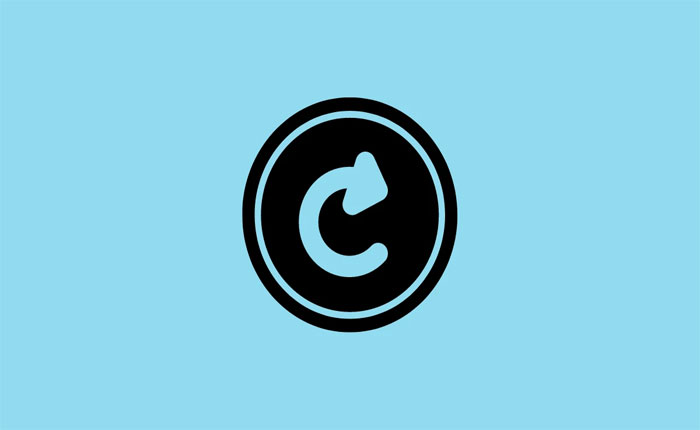
バグや不具合が原因で、ブラウザがデフォルトのブラウザとして設定されている場合でも、ユーザーが Chrome ブラウザで Outlook リンクを開いているときに問題が発生することがあります。
幸いなことに、ほとんどの場合、これらの不具合は一時的なものであり、Web ページを更新するだけで修正できます。
Web ページを更新して、問題が解決したかどうかを確認してください。
問題が解決しない場合は、Web ブラウザを更新してみてください。
ブラウザのキャッシュをクリアする
Chrome ブラウザに保存されている破損したキャッシュ ファイルや古いキャッシュ ファイルは、さまざまな技術的な問題やエラーを引き起こす可能性があります。
その場合、キャッシュ ファイルをクリアすると問題が解決される可能性があります。
キャッシュ ファイルをクリアするには、次の手順を実行します。
- を開きます クロム ブラウザ。
- クリックしてください スリードット 上部のタイトコーナーで。
- 選択する その他のツール > 閲覧データをクリア…
- 今すぐチェックしてください 「キャッシュされた画像とファイルをクリア」 オプション。
- クリック データをクリアします。

- 次に選択します クリア アクションを確認します。
- それでおしまい。
カスタマーサポートに連絡する
すべてを試しても同じ問題が発生する場合は、Microsoft サポートに連絡して支援を求めることは最後の手段です。
Outlook からのリンクが Chrome で開かない問題を修正する方法について知っておく必要があるのはこれだけです。
